간간히 파이썬 및 쉘스크립트 등으로 작업하기위해서 VScode의 원격 접속기능을 사용해보려고합니다.
vscode, Visual Studio Code같은경우 매우 유명한 Microsoft사가 제공하는 툴로 개발/코딩을 하시는분들이라면 모두 잘 사용하실것 같기때문에 설명은 따로하지않고 바로 설정으로 가겠습니다.
해당 과정을 통해 ssh 원격접속 뿐만아니라 컨테이너와, WSL등에도 원격접속하여 작업이 가능합니다.
VScode 설치하기
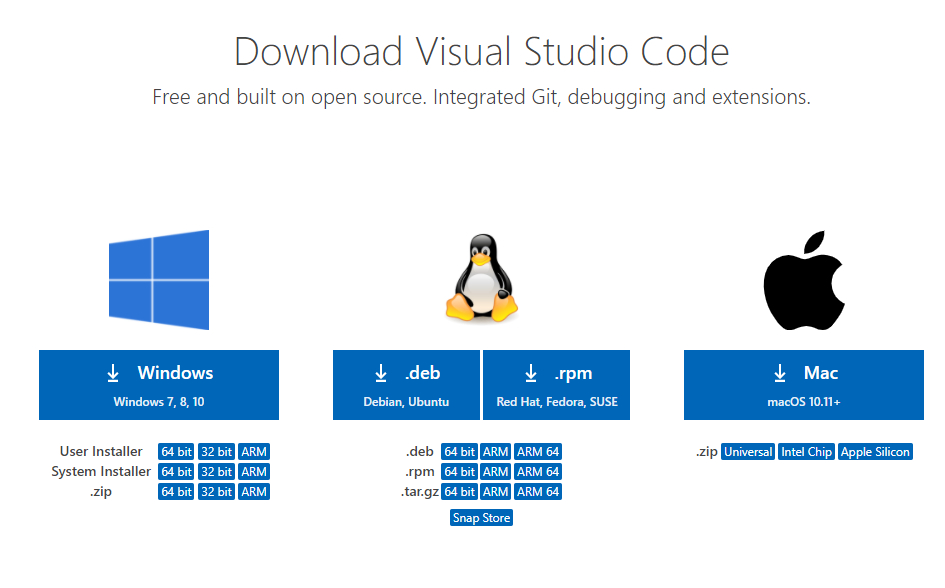
확장프로그램 설치하기 – Remote Development
vs코드 실행 후 좌측에 EXTENSION -> Remote Development 검색 후 Install 해주시면됩니다.

설치가 완료되었으면 ssh로 접근해보겠습니다.
F1을 눌러서 검색창을 띄운 뒤 Remote-SSH:Connect to Host 를 눌러주세요.
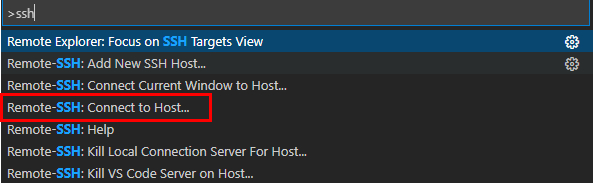
Add New SSH Host를 통해 새로운 연결 추가
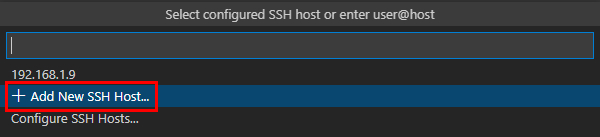
기존에 ssh 명령어를통해 원격접근했던것처럼 명령어를 입력해주세요.

그럼 ssh key를 어디에 저장할지나오는데 로컬 편한위치에 저장해주시면됩니다.
다시 Connect SSH Host를 들어가면 방금만들어놓은 Host가 생성된것을 확인하실 수 있습니다.
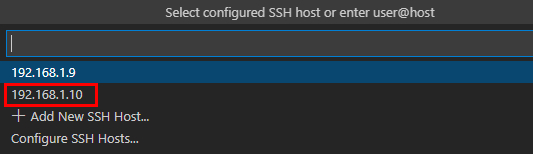
여기서 Host를 누르면 새로운 vscode창과함께 진행되는데.
platform / continue 여부 / passwd를 입력해주시면됩니다.
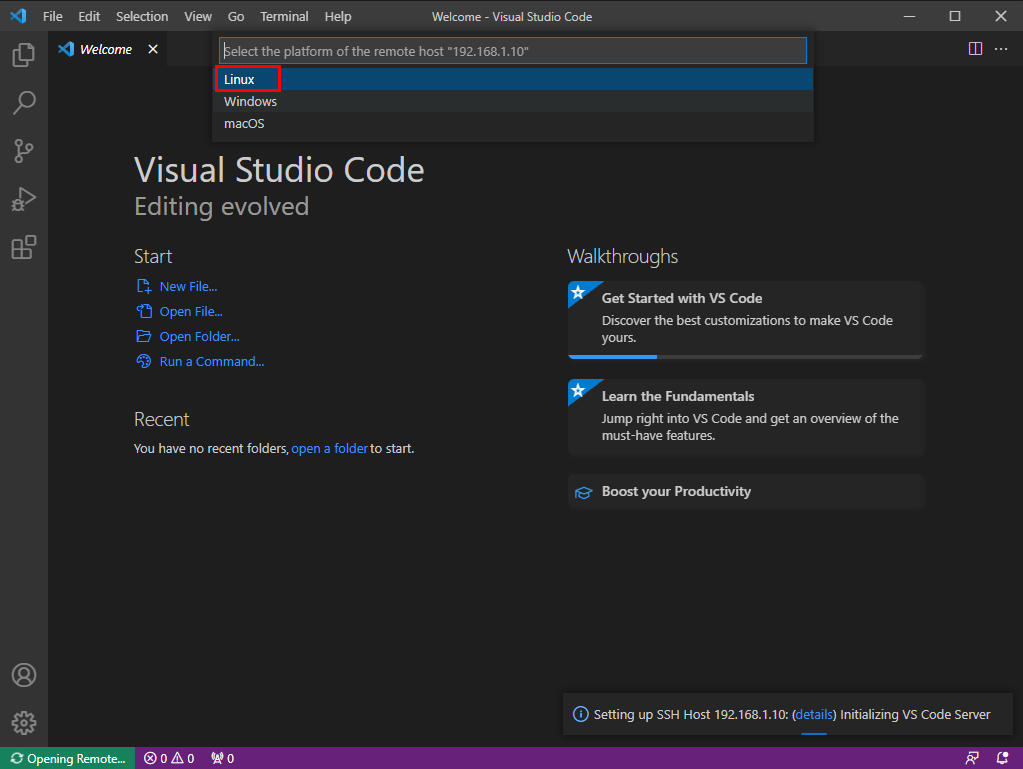
모두 완료되면 아래처럼 좌측하단에 SSH: IP가 나오는걸 확인하실 수 있습니다.
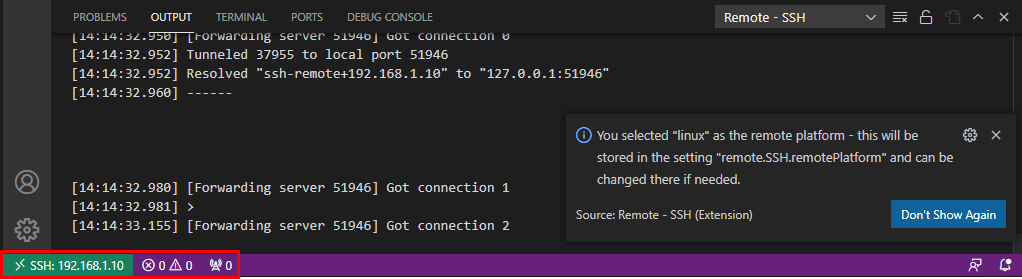
이제 좌측에 Explor에 들어가서 기본권한이있는 홈폴더를 선택해주시면 VScode에 원격 접속이 완료됩니다.
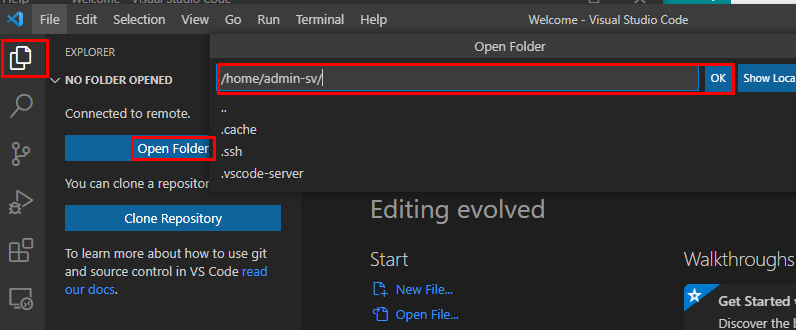
여기서 Terminal을 오픈하면 서버에 Terminal이 오픈되고 Linux Terminal과 같이 사용가능합니다.
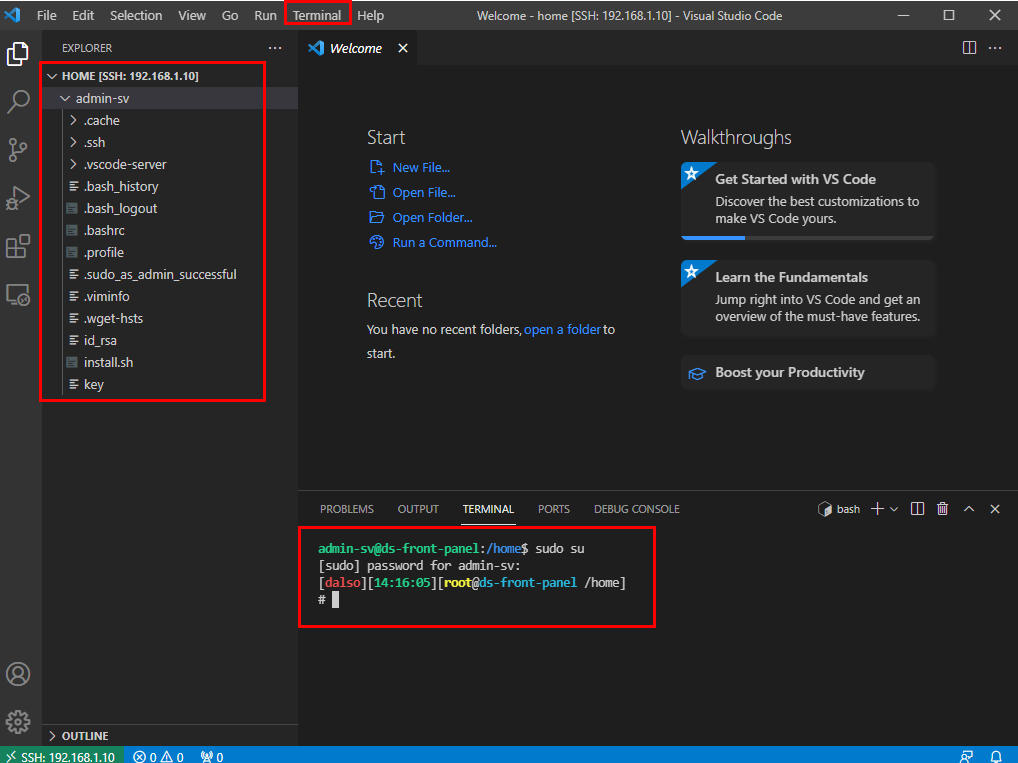
설정한 host파일은
Remote-SSH: Open SSH Configuration File에서 확인가능하며
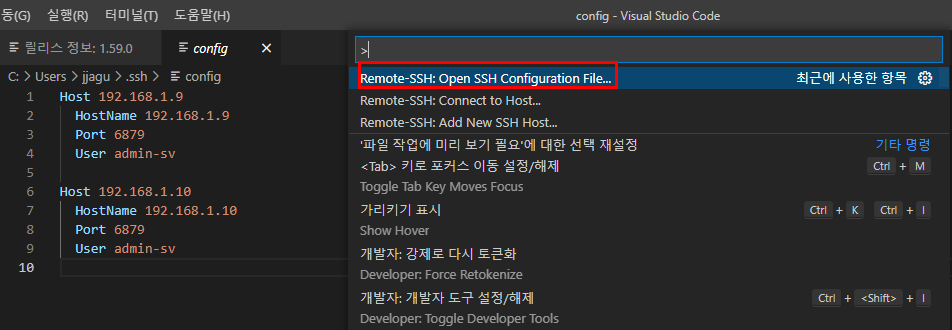
좌측에 원격데스크톱과 같은 아이콘에서 연결된 Host가 확인가능합니다.
여기서 Connect to Host를 누르면 해당서버로 바로연결가능합니다.
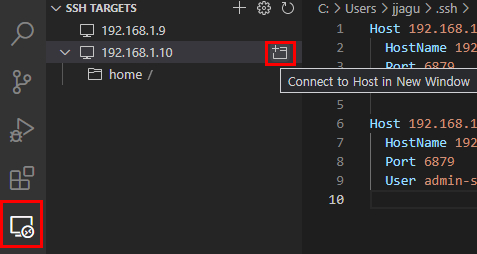
[Reference] : 달소, 「서버포럼 – vscode Linux서버에 원격 접속해서 작업하기.」 https://svrforum.com/?document_srl=56742&mid=develop&act=dispBoardContent.